
Ez bala xwe dikim ku windows ne tenê pergala xebitandinê ya ku ji hêla soluto ve tê piştgirî kirin e. Ji xeynî vê, hûn dikarin bi karanîna vê karûbarê serhêl û amûrên Android-ê re bixebitin, lê îro em ê li ser pencereyên xweşbîn û rêvebirina komputeran bi vê OS-ê re biaxifin.
Soluto çi ye ku meriv çawa saz bike û çiqas dakêşin
Soluto karûbarek serhêl e ku ji bo birêvebirina komputerên xwe, û her weha piştgiriya dûr a ji bikarhêneran re peyda dike. Karê sereke celebek cûda ya PC-ê ye ku Windows û amûrên mobîl ên mobîl an û amûrên mobîl ên Android hene. Heke hûn ne hewce ne ku bi gelek komputeran re bixebitin, û hejmara wan bi sê (ango, ew komputerên malê ye bi Windows 7, Windows 8, û Windows-ê re, wê hingê hûn dikarin Soluto bi tevahî belaş bikar bînin.
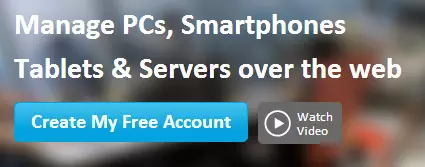
Ji bo ku hûn taybetmendiyên ku ji hêla karûbarê serhêl ve têne bikar anîn, biçin Soluto.com, bitikînin hesabê min ê belaş, bi e-nameyê û şîfreya xwerû binivîse, piştî ku hûn modulê xerîdar li ser komputerê dakêşin û (ev Dê di pêşerojê de, dê di navnîşa yekem de ya ku hûn dikarin bixebitin, di pêşerojê de, hejmara wan dikare zêde bibe).
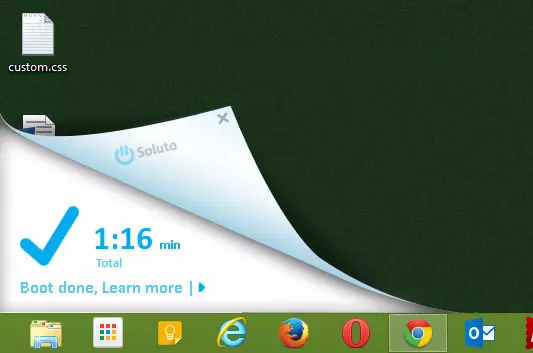
Karê Soluto piştî rebooting
Piştî sazkirinê, komputerê ji nû ve dest pê bike, da ku bername dikare di derheqê serlêdanên paşîn û bernameyên autorun de agahdarî berhev bike. Ev agahdarî ji bo kiryarên ku di pencereyên xweşbîn de hewce dike hewce be. Piştî rebootkirinê, hûn ê li quncika jêrîn a soluto temaşe bikin ji bo demek dirêj - bernameyê barkirina Windows-ê analîz dike. Ew ê hinekî ji windows load-ê bixwe bimîne. Em ê hebkî li bendê bin.
Agahdariya computer û Windows-ê di Soluto de xweşbîniya dest pê dike

Piştî berhevkirina komputerê ji nû ve hatî çêkirin, û berhevoka statîstîkê qediyaye an li ser malpera Soluto.com-ê di nav qada ragihandina Windows-ê de bikirtînin - Wekî encamek hûn ê panelê kontrola we û yek jî zêde bikin , komputer di wê de.
Bi tikandina li ser komputerê, hûn ê biçin rûpelê hemî agahdariya ku li ser wê hatine berhev kirin, navnîşa hemî taybetmendiyên kontrol û xweşbîniyê.
Ka em bibînin ka di vê navnîşê de çi dikare were tesbît kirin.
Modela Computer û Guhertoya Pergala xebitandinê
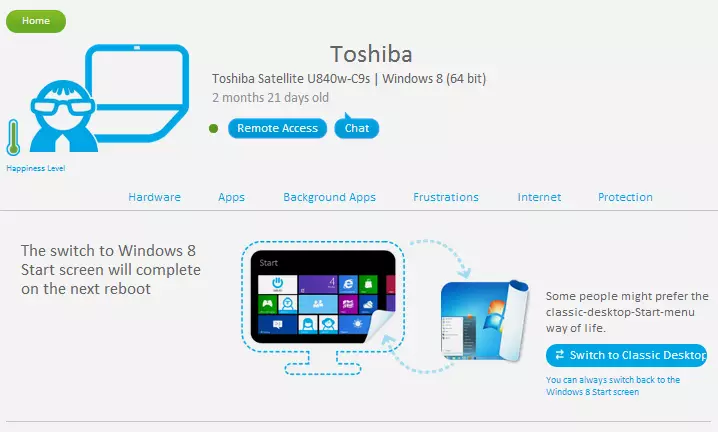
Li jor rûpelê, hûn ê di derheqê modela komputerê de agahdarî bibînin, guhertoya pergala xebitandinê û dema ku ew hate saz kirin.
Wekî din, "asta bextewariyê" (asta bextewariyê) li vir tê nîşandan - ji ya ku ew pirtir e, pirsgirêkên piçûktir ên bi komputera we re hat tespît kirin. Di heman demê de bişkokên hene:
- Ragihandina dûr - bi tikandina li ser wê pencereyek ji rûbirûbûna dûr ve ji sermaseya komputerê vedike. Heke hûn vê bişkojka li ser PC-ya xwe bikirtînin, hûn dikarin wêneyek mîna ya ku li jêr tê dîtin bibînin. Ango, divê ev fonksiyonê were bikar anîn da ku bi her komputera din re bixebite, ne bi rastiya ku hûn di cih de ne.
- Chat - Bi komputerek dûr ve bipeyivin - Taybetmendiyek bikêr a ku dikare bikêrhatî be ku tiştek din bide ku hûn bi soluto re bibin alîkar. Bikarhêner dê bixweber pencereya chatê veke.
Pergala xebitandinê ya ku li ser komputerê tê bikar anîn û, di rewşa Windows 8 de tê xuyang kirin, tê pêşniyar kirin ku di navbera sermaseya asayî de bi menuya destpêkê û navgîniya destpêkirina Windows 8-ê ya Windows 8 veguherîne. Bi eşkere, ez nizanim ku di vê beşê de dê ji bo Windows 7-ê were nîşandan - di desta de komputerek wusa tune ku kontrol bikin.
Agahdariya Amûrên Computer

Agahdariya di derbarê alavên û ajokarên dijwar ên li Soluto
Dîsa li jêr rûpelê, hûn ê nîşanek dîtbarî ya taybetmendiyên hardware yên computer bibînin, nemaze:
- Modela pêvajoyê
- Qumar û celeb Ram Ram
- Modela Motherboard (Min biryar neda, her çend ajokar saz kirin)
- Modela Karta Vîdyoyê ya Computer (Ez bi şaşî - di rêveberê cîhaza Windows-ê de bi adapterên vîdyoyê du cîhaz hatine destnîşankirin, Soluto tenê yekem ji wan re destnîşan kir, ku ne karta vîdyoyê ye)
Wekî din, asta cilê ya batterê tê xuyang kirin û kapasîteya wê ya heyî, heke hûn laptop bikar tînin. Ez difikirim ku ji bo amûrên mobîl dê rewşek wiha hebe.
Li jêr agahdarî li ser dîmenên dijwar, kapasîteya wan, mêjeya vala û dewleta azad tê dayîn (bi taybetî jî, tê ragihandin gelo Disk Defragmentation hewce ye). Li vir hûn dikarin dîska hişk paqij bikin (agahdarî li ser ka mîqdara daneyê dikare li heman deverê were jêbirin).
Serlêdan (Serlêdan)
Daxistina rûpelê li ser rûpelê, hûn ê ji beşa Apps re werin veguheztin, ku dê bernameyên soluto yên sazkirî û naskirî li ser komputera xwe nîşan bide, wek Skype, Dropbox û yên din. Di rewşên ku hûn (an kesek ku hûn bi soluto re xizmet dikin), guhertoyek kevnar a bernameyê tê saz kirin, hûn dikarin wê nûve bikin.
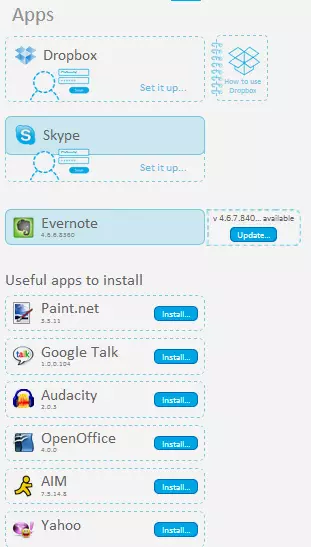
Her weha hûn dikarin xwe bi navnîşa bernameyên belaş ên pêşniyazkirî re nas bikin û her du jî li ser pc-ya xwe bi pencereyan saz bikin. Ev navnîşan, bernameyên nivîsgehê, muwekîlên posteyê, lîstikvan, arşîv, arşîv, arşîv, kovara grafîkî û bernameya wêneyê ya wêneyê - hemî ku bi tevahî belaş belavkirî ye.
Serlêdanên paşîn, dema dakêşandinê, pencereyên bilez
Min ji nû ve gotarek ji bo destpêkan nivîsand ku meriv çawa windows bilez bike. Yek ji wan tiştên sereke yên ku li ser leza daxistinê û xebata pergala xebitandinê bandor dike serlêdanên paşîn e. Li Soluto, ew di forma nexşeyek hêsan de têne pêşkêş kirin, ku li ser vê yekê dema barkirinê ya giştî ji hev veqetandî ye, û her weha çiqas ji vê carê hewce dike:
- Bernameyên pêwîst (serlêdanên pêwîst)
- Yên ku hewcedariyek wusa hebe, lê bi gelemperî hewce dike (pêvekên potansiyel ên jêbirin)
- Bernameyên ku bi ewlehî ji destpêka Windows-ê têne derxistin

Heke hûn ji van navnîşanan diyar bikin, hûn ê navê pelan an bernameyan, agahdarî bibînin (her çend bi Englishngilîzî) li ser tiştên ku vê bernameyê dike û çi hewce be, û çi dibe bila bibe heke hûn ji destpêka wê derxînin.
Di cih de hûn dikarin du kiryaran darve bikin - serîlêdanê rakirin (ji boot avêtin) an destpêkirinê paşve bixin. Di doza duyemîn de, bername dê tavilê dest pê neke gava ku we komputerê zivirî, û tenê heke komputer bi tevahî her tiştî bar dike û dê di "rewşa rihetiyê de be."
Pirsgirêk û têkçûn

Malperên Windows li ser demjimêrê
Nîşana frustrations dem û hejmara têkçûnên Windows-ê destnîşan dike. Ez nikarim karê xwe nîşan bikim, ew bi tevahî paqij e û di wêneyê de xuya dike. Lêbelê, di pêşerojê de, ew dikare bikêr be.
Încîl
Di beşa înternetê de, hûn dikarin nûnertiya grafîkî ya mîhengên xwerû ji bo gerokê bibînin û, bê guman, wan biguhezînin (dîsa, ne tenê li ser komputera dûr):
- Geroka xwerû
- Sergerma
- Motora Lêgerînê ya Default
- Pêşveçûn û pêvekên gerok (heke bixwaze, hûn dikarin ji dûr ve neçalak bikin an çalak bikin)
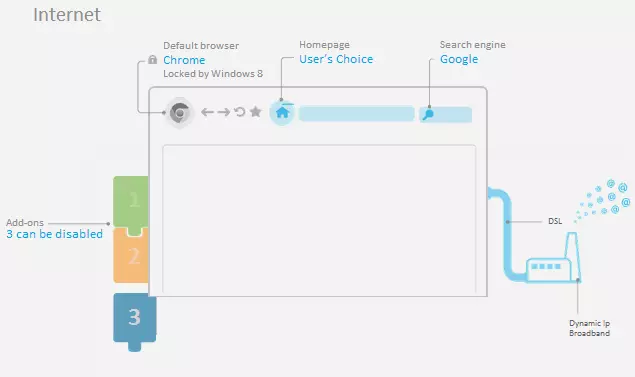
Agahdariya Internetnternetê û Browser
Antivirus, Firewall (Firewall) û nûvekirinên Windows
Di beşa paşîn de - Parastina (Parastinî), bi taybetî agahdariya li ser rewşa ewlehiya pencereyê, bi taybetî hebûna antivirus, firewall (ew dikare rasterast ji malpera soluto ve were asteng kirin), û her weha hebûna hebûna nûvekirinên pencereyên pêwîst.
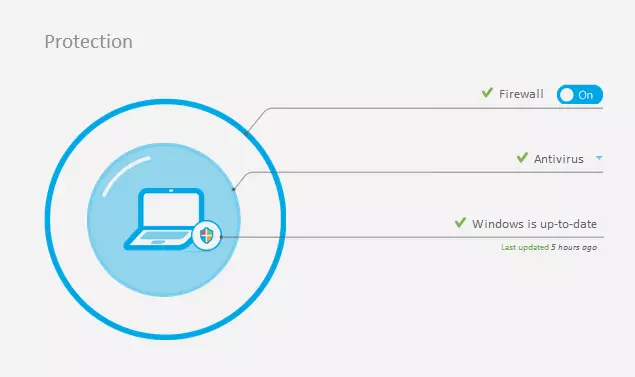
Bi hev re, ez dikarim soluto ji bo armancên ku li jor hatine destnîşan kirin pêşniyar bikim. Bi vê xizmetê, ji her deverê (mînakî ji tabletek), hûn dikarin pencereyan ji autoloading an berfirehkirina gerokê derxînin, da ku hûn bi xwe fêm bikin ka çima komputer hêdî dibe. Wekî ku min got, sererastkirina sê komputeran belaş e - ji ber vê yekê bi wêrekî dê û bapîrên PC-ê lê zêde bikin û alîkariya wan bikin.
